我们都知道 JPEG、PNG、GIF 和其他标准图像格式,但 TIFF 文件呢?您对 TIFF 图像有多熟悉?TIFF 与照片格式有何不同?我们如何 压缩 TIFF 文件? 值得庆幸的是,本文涵盖了您关于 TIFF 的所有疑问。它提供了有关如何高效压缩在线和离线 TIFF 文件的分步指南。只需阅读它即可收集所需的信息。
第 1 部分。什么是 TIFF
TIFF 是标签图像文件格式的缩写,是一种主要用于线条艺术和照片等图像的存储格式。以 TIFF 格式保存的文件通常具有以下扩展名:.tiff 或 .tif。这些句子概述了 TIFF 的含义。TIFF 由 Aldus 公司于 1986 年推出,由于扫描仪的广泛使用而变得流行。因此,如今它已被集成到 Adobe 软件套件中。
第 2 部分。如何在线压缩 TIFF
您需要压缩 TIFF 文件或图像,因为 TIFF 文件可能很大,尤其是当它们包含高分辨率图像或多个图层时。文件越小,上传和下载时间越短,从而有助于更快地共享和分发图像,尤其是在网络或互联网上。因此,您可以使用以下一些工具在线压缩 tiff 文件或图像,这些工具提供无忧且用户友好的界面,使用起来更加方便。
AVAide 图像压缩器
AVAide 图像压缩器 是一款可靠且用户友好的实用程序,可让您有效地压缩图像。此程序直接在您的网络浏览器中运行,因此无需下载或安装任何东西。它适用于不同的图像格式,例如 PNG、JPG、SVG、GIF 和 TIFF。得益于人工智能技术,它确保输出质量不会下降。此外,此高级功能可确保同时压缩多张照片并允许快速处理而不会影响质量。如果您可能正在考虑如何减小大型文件或 TIFF 等图像的大小;以下是如何快速轻松地缩小 TIFF 图像或文件大小的步骤,您可以逐步遵循。
第1步 在工具界面中,点击 选择文件 按钮或拖放要压缩的 TIFF 文件或图像。
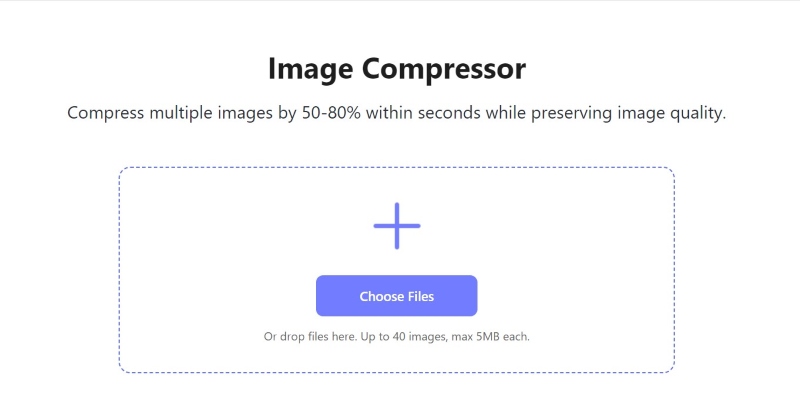
第2步上传您要压缩的图片,只需一分钟即可自动压缩。

第 3 步要下载压缩图像或文件,请单击 全部下载 按钮。
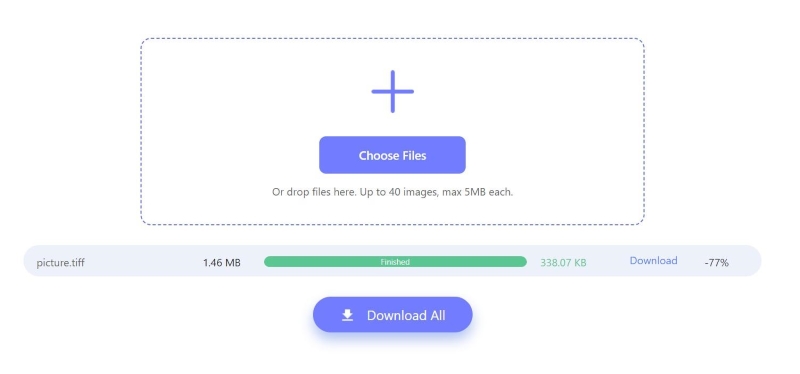
X转换
XConvert 是一款补充工具,可提供令人印象深刻的自定义数据压缩功能。访问该页面后,您可以上传文件并选择您喜欢的大小和输出文件格式。此外,您还可以灵活地设置和调整压缩级别(百分比)以满足您的要求。以下是有关如何使用 XConvert 调整图像大小的分步指南。
第1步导航到网站界面并点击 添加文件 压缩您想要的文件。

第2步等待所选图片上传。上传后,点击红色 压缩 按钮开始压缩文件。如有必要,您可以调整输出设置以满足您的要求。
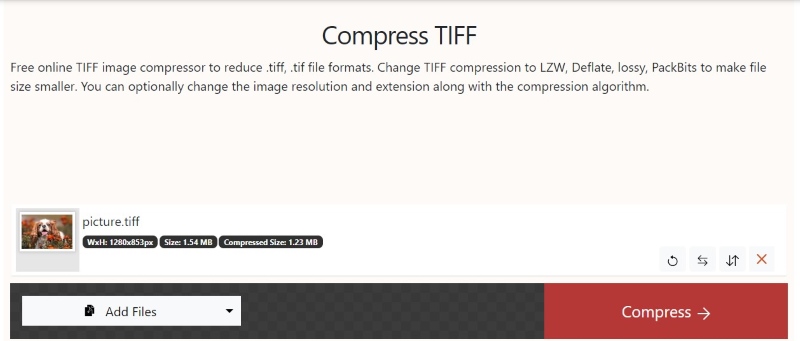
第 3 步 压缩后,点击红色 下载 按钮下载压缩的 TIFF 文件。
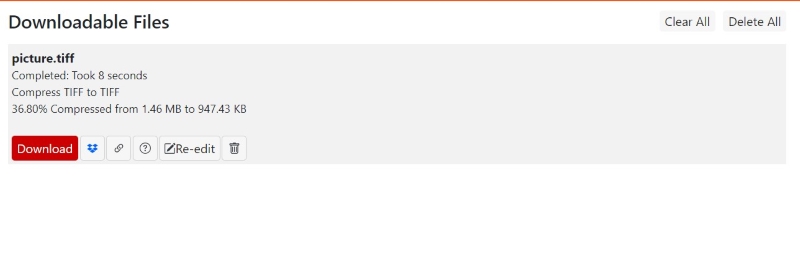
压缩
YouCompress 是一款安全、易用且简单的在线文件压缩工具。它通过您的网络浏览器工作,可让您快速压缩文件。它支持许多平台和文件格式,使压缩变得简单。您可以使用此工具安全地上传图像,因为 https 连接可确保您的图像或文件安全。以下是使用 YouCompress 的简单易懂的分步过程。
第1步打开 YouCompress 网站,然后点击 选择文件 按钮选择要压缩的 TIFF 文件。
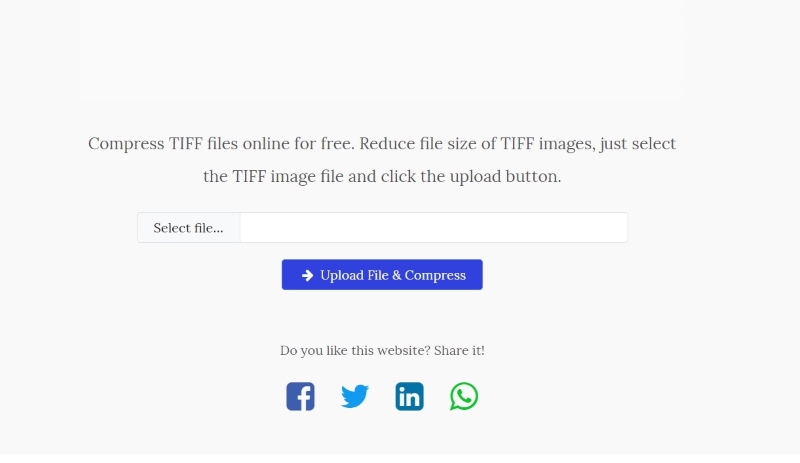
第2步点击 上传文件并压缩 按钮开始 TIFF 压缩过程。它将在一分钟内自动压缩。
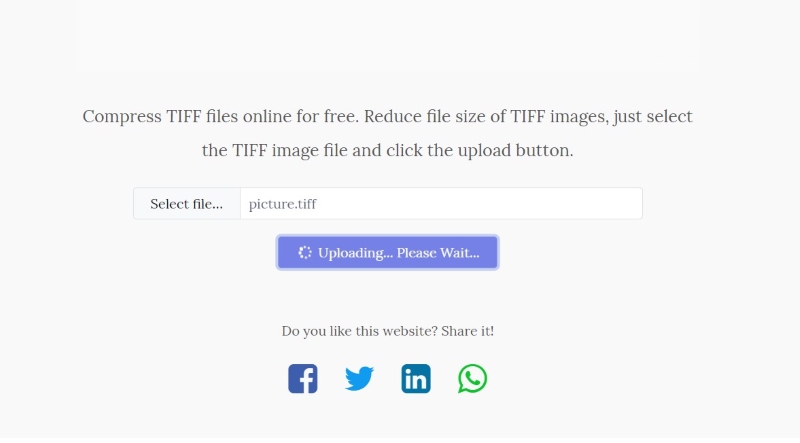
第 3 步压缩完成后,点击 超级链接 提供自动下载到您的设备。
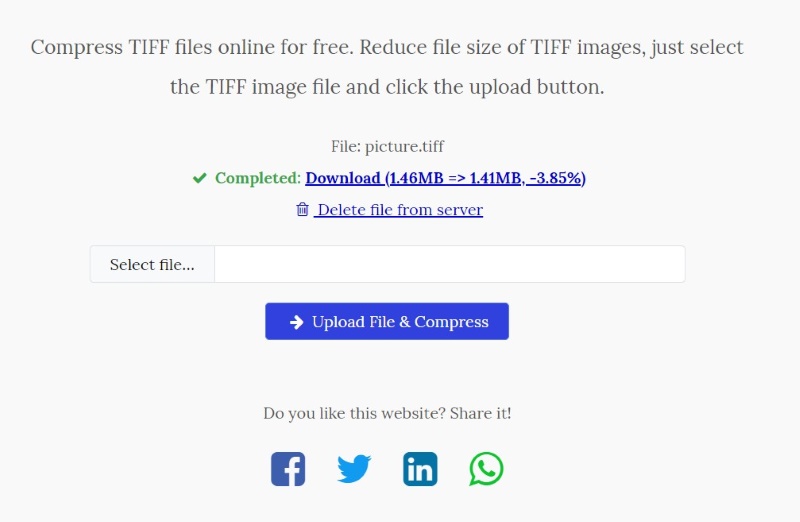
第 3 部分。如何离线压缩 TIFF
如果您正在寻找离线 TIFF 压缩工具,您可以考虑下载下面推荐的工具。它提供与在线工具相同的功能,并提供更大的灵活性和便利性,尤其是在没有互联网连接的情况下。
Computech TIFF 压缩机
Computech TIFF 压缩器是一款方便的工具,它以简单易用为首要原则。这对于可能需要熟悉更复杂软件的用户来说尤其有用。启用批处理后,用户可以在压缩多张图像时节省时间。它为高效管理 TIFF 图像压缩任务提供了实用的解决方案。请按照以下步骤使用 Computech 压缩文件或图像。
第1步在您的设备上运行 Computech Free TIFF Compressor,然后勾选 添加文件 按钮上传图像。

第2步上传图片后,点击 开始 按钮开始压缩过程。

第 3 步压缩过程完成后,压缩图像将自动下载到您的设备。
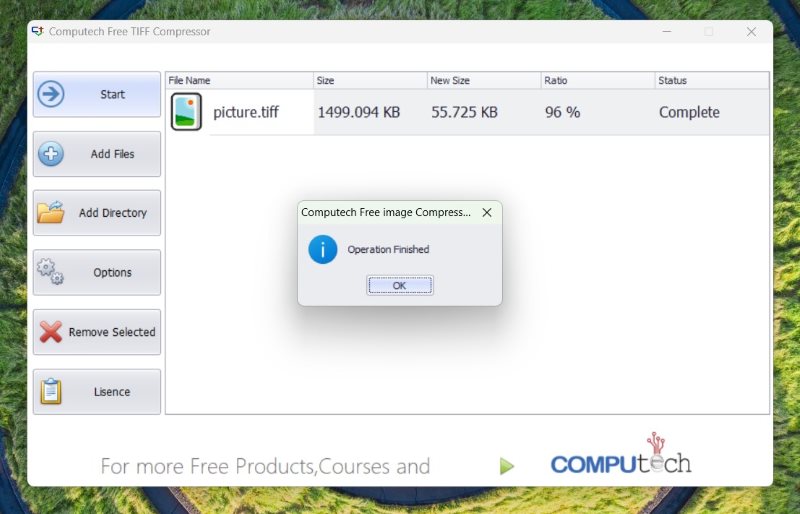
GIMP
GIMP 是一款著名的照片编辑工具,您可以在其中编辑和自定义图像的所有内容。但我们不知道的是,GIMP 还可以通过简单的步骤压缩 TIFF 图像大小,请按照以下步骤使用 gimp 离线调整 TIFF 大小。
第1步在设备上打开 GIMP。点击 文件 选项卡并选择 打开 对于要压缩的图像。
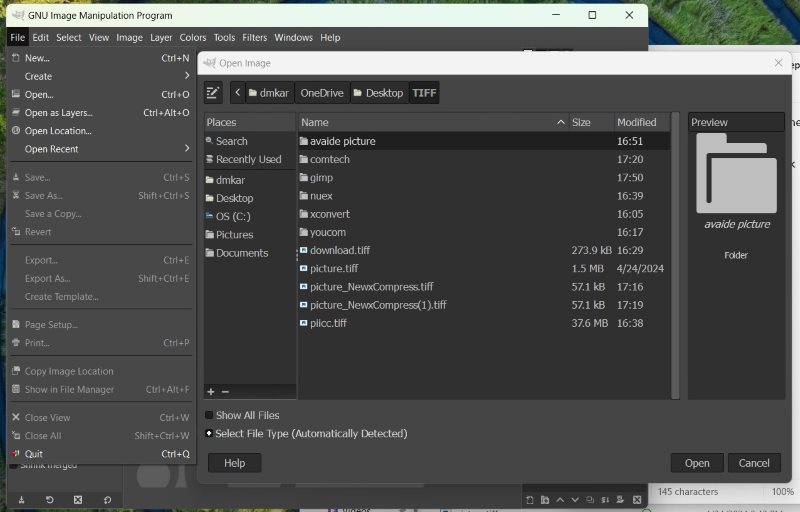
第2步导航到 图片 标签,悬停 模式, 选择 索引,然后点击 生成最佳调色板,然后按 转变 按钮来压缩图像。
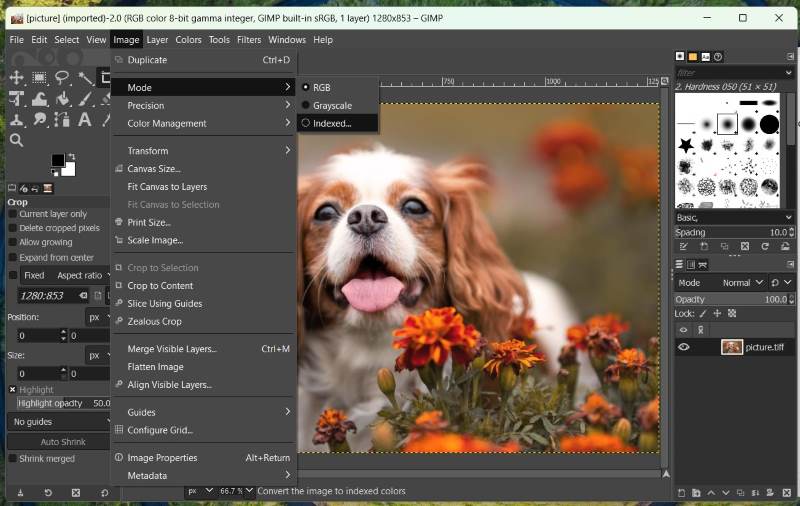
第 3 步要保存压缩图像,请点击 导出为。选择设备上的目标文件夹,然后单击 出口 按钮。您的压缩图像将自动下载到您的设备。
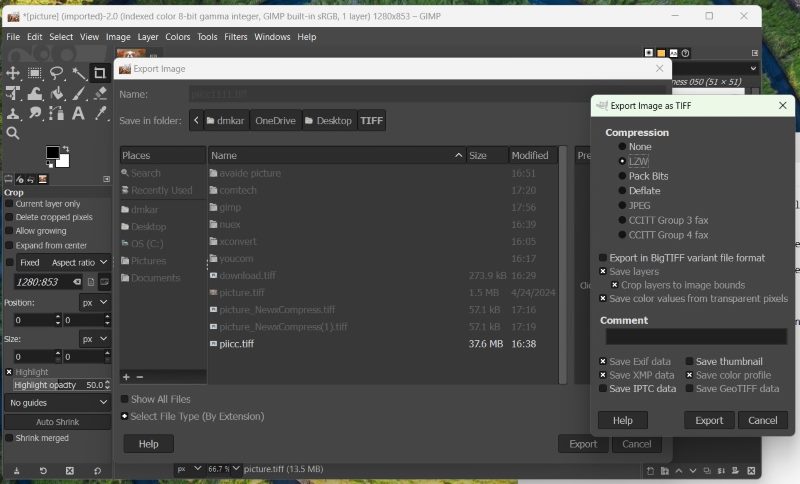
第 4 部分。有关 TIFF 压缩的常见问题解答
哪种浏览器最适合压缩 TIFF 文件?
要压缩 TIFF 照片,您可以使用任何现代浏览器,例如 Google Chrome、Firefox、Opera 或 Safari。
压缩 TIFF 文件最可靠的方法是什么?
如果您想要一款简单快捷的压缩工具,AVAide Image Compressor、XConvert 等在线工具可以轻松压缩 TIFF 文件,无需下载软件。但如果您想在任何地方缩小图像尺寸,即使您没有连接到互联网,您也可以使用 GIMP 和 Computech 等离线工具。
为什么我的 TIFF 文件这么大?
TIFF 文件通常通过未压缩格式或无损压缩来保持其图像质量,从而产生高质量的图像和较大的文件大小。
以上列出的是实用且有效的方法 减小 tiff 文件大小。如果您不想下载软件,可以使用在线工具获得无忧体验。或者,您可以使用下面列出的工具进行离线压缩。欢迎在评论中分享您的见解。





